Como posso reverter um sistema Windows 8?

Assista ao vídeo
Como posso reverter um sistema Windows 8?
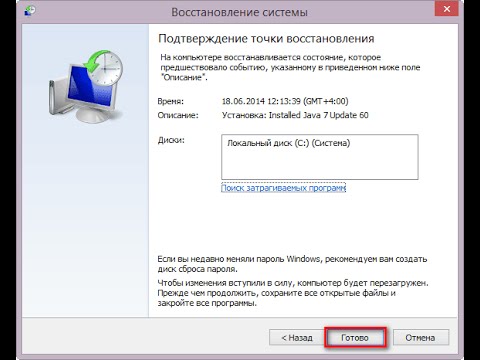


A reversão do sistema é um retorno aos parâmetros(recuperação) do sistema quando operável, bem como solução de problemas. A restauração do sistema não afeta os arquivos pessoais do usuário, mas pode remover o software e os drivers recém-instalados.
Considere como reverter o sistema Windows 8 em dois casos:
O sistema inicia
O primeiro caminho
- Pressione a combinação de teclas Win + F. Na janela de pesquisa que se abre, selecione "Opções" e digite "restarh".
- Haverá uma janela com duas ações para escolher: restaure o computador e restaure o sistema em seu estado original. Se você selecionar a segunda opção, todos os arquivos pessoais serão excluídos. Neste caso, o primeiro item é interessante - recuperação do computador.
- Selecione esta opção e clique no botão "Avançar". Se o computador não tiver uma partição de recuperação, o sistema solicitará que você insira o disco de instalação na unidade de CD-ROM.
- Em seguida, uma janela aparecerá, indicando que o computador está pronto para recuperação;
- Clique no botão "atualizar".
- A recuperação do sistema leva cerca de 10 a 15 minutos. Durante este tempo, nada é necessário para pressionar. Aguarde a tela de boas-vindas.
O segundo caminho
- Pressione a combinação de teclas Win + R e entre sysdm.cpl, 4 na janela que se abre.
- A janela "Propriedades do sistema" é aberta na guia "Proteção do sistema".
- Clique no botão "Restaurar".
- Na janela "Restauração do sistema" que aparece, clique em "Avançar".
- Selecione o ponto de recuperação sugerido ou marque a caixa "Mostrar outros pontos de recuperação" e selecione o desejado.
- Clique em Avançar e, em seguida, clique em Concluir para iniciar o processo de recuperação.
- Na próxima caixa, clique em "Sim", aguarde até que o computador seja reiniciado.
- A janela exibida com o texto "Restaurando o sistema com sucesso executado" indica a realização do objetivo.
O sistema não carrega
- Imediatamente depois de pressionar o botão liga / desliga, pressione o botão F8 (ou segure Shift e pressione F8).
- Aparece uma janela com uma lista de modos. Escolha o Modo de segurança.
- Faça o login como administrador, digite a senha, se necessário.
- Depois de iniciar o sistema no modo de segurança, pressione a combinação de teclas Win + F e insira a janela "msconfig" (sem as aspas).
- Na janela "Configuração do sistema", selecione "Boot" com o parâmetro "Safe Boo" t. Em seguida, clique em Aplicar → Ok → Reiniciar.
- Repita todas as etapas, mas sem a opção "Boot Seguro", a fim de inicializar o PC da maneira padrão.
Para saber mais sobre os recursos dos produtos Windows ou para resolver problemas, estude a partição do Windows.
Leia mais:

Como esconder as atualizações?

Quanto pesa o Windows?

Como desinstalo as atualizações do Windows 7?

Como fazer uma imagem do Windows 7?
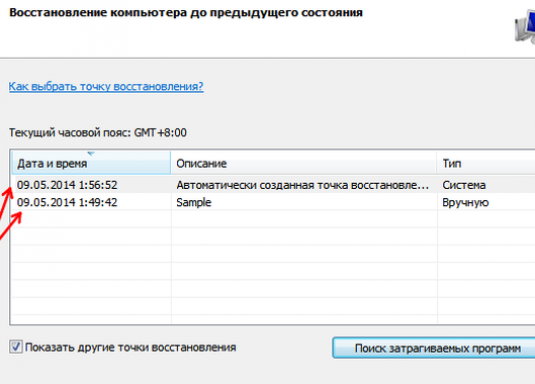
Como reverter o Windows 7?

Como remover uma solicitação de senha no Windows?

Como desinstalar o Windows 8?

Como remover Windows.old?

Como reverter as atualizações?

Como faço para recuperar a barra de tarefas?